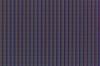Microsofti Windows loob sissekannete faile ehk .shs-faile, kui kasutaja lohistab või kopeerib ja kleepib osa olemasolevast Wordi või Exceli failist töölauale. Windowsi .DLL-fail, mida nimetatakse Windows Shell Scrap Object Handleriks, suhtleb nende sissekannete failidega, mida ei saa otse avada. Õnneks saate sissekannete failides oleva teabe lihtsa pukseerimise abil teisendada .xls-vormingusse.
Samm 1
Avage tühi Exceli töövihik, valides menüüst "Fail" "Uus".
Päeva video
2. samm
Lohistage .shs-fail uude töövihikusse, tõstes töölaual esile sissekannete faili ikooni ja lohistades selle töölehel. Teise võimalusena saate kopeerida ja kleepida. Selleks klõpsake sissekannete faili ikoonil ja seejärel paremklõpsake ja valige hüpikmenüüst "Kopeeri". Vasakklõpsake Exceli töövihikut ja seejärel paremklõpsake ja valige hüpikmenüüst "Kleebi". Sissekande faili salvestatud teave peaks nüüd ilmuma töölehel.
3. samm
Salvestage fail. Valige menüüst "Fail" "Save As" ja seejärel sisestage faili nimi avaneva akna ülaosas olevasse kasti. Vaikimisi salvestab Excel failid versioonile omases töövihiku vormingus. Microsoft Office 2007 varasemate versioonide puhul on see .xls-vorming. Kui teil on Excel 2007 või uuem versioon ja soovite faili salvestada .xls-vormingus, valige see vorming rippmenüüst "Vorming" selle kasti all, kuhu sisestasite failinime.
Näpunäide
Kuigi ametlik Microsofti dokumentatsioon väidab, et .shs-faile ei saa Office'i sisestada dokumente, teatavad mõned kasutajad, et sissekannete faili sisestamine "Sisesta" alt "Objekt" õnnestus. menüü.
Hoiatus
Kuna .shs-failid on käivitatavad, saab neid kasutada viiruste levitamiseks. Avage ainult usaldusväärsetest allikatest pärit failid.